Elementy słów
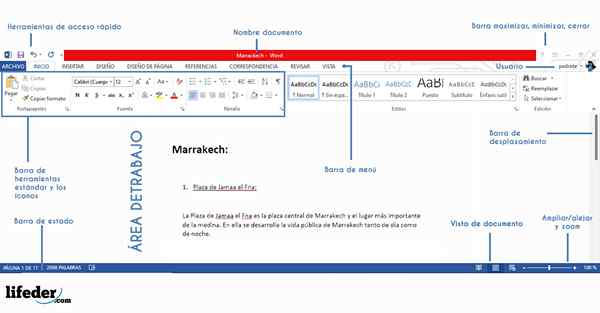
- 3778
- 868
- Estera Wojtkowiak
Często zdarza się, że codzienny program, taki jak Word, jest idealnym nieznajomym dla większości użytkowników. Prawdą jest, że przez wszystkie lata swojej kariery doznał niezliczonych zmian.
Najnowsze wersje zawierają wiele różnych opcji, chociaż w zasadzie funkcje są takie same. Główne elementy okienne to:
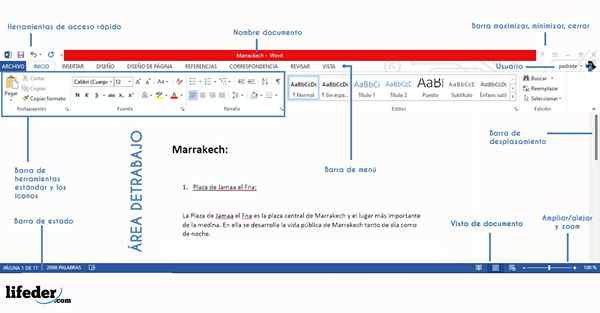
1-A Menus Bar
2-standardowy pasek narzędzi
3-barra ikony narzędzia
4 narzędzia
Barras 5-displacement
6-barra wyświetleń dokumentów i stanu
Obszar 7 prac
Obszary 8-obserwacyjne i wyszukiwania
Każdy z nich jest opisany poniżej.
Główne elementy okna słowa
Pasek menu
To punkt dostępu do opcji i narzędzi programu. Ma konwencjonalną formę i tam możemy zlokalizować cały materiał. Są one zgrupowane i uporządkowane poprzez menu rozwijane.
Standardowy pasek narzędzi
Jest to pasek narzędzi wyróżnia się na innych. W nim możemy znaleźć najczęściej używane opcje, takie jak: Otwórz plik, zapisz plik, wycięcie, kopiowanie, wklej, wydrukuj.
Znajdujemy również przycisk pomocy, powiększanie lub ikony, które aktywują lub dezaktywują paski narzędzi. Mamy również boczne słupki lub galerię multimediów.
Pasek wyboru ikony narzędzia
Ten pasek służy do wyboru grup ikon narzędziowych, które chcemy pokazać. Z biegiem lat wiele z nich zostało włączonych.
Z kolei autorzy zostali zmuszeni do umieszczenia selektora, aby użytkownik mógł wygodniej wybrać ikonę narzędzia. Możemy podkreślić: format, projekt, elementy dokumentów, tabele, grafika, recenzja.
Może ci służyć: Harvard Architektura: pochodzenie, model, jak to działaIkony narzędzia
Na tym pasku wszystkie ikony narzędzia są pokazane w zależności od wybranej grupy. Wszyscy mają krótką legendę, która opisuje ich funkcję, która wydaje się nam, gdy pozycjonujemy się na ikonie i oczekujemy 2 sekund.
Najbardziej charakterystyczne i że wszyscy użyliśmy raz, to ikony formatu, w których możemy wybrać źródło do użycia. W nim możemy go powiększyć, umieścić kolor, umieszczać włoski, skupić tekst, wstawić obraz itp.
Paski przewijane
Mamy pionowe i poziome słupki przemieszczenia, tutaj możemy poruszać się po dokumencie od góry do dołu i od lewej do prawej.
Ponadto w tym obszarze możemy zapłacić dokument w prosty sposób, a nawet uzyskać dostęp do selektora. W tym miejscu możemy szybko poruszać się lub wyszukiwać i zastąpić tekst w dokumencie na różne sposoby.
Na przykład: dla modyfikacji, komentarzy, według sekcji, pola, według grafiki, dla tabel, według tytułów, według notatek itp.
Widoki dokumentów i statusu
Tutaj możemy zmienić usuwanie widoku dokumentu w dolnej lewej za pomocą różnych widoków: projekt, schemat, projekt, drukowanie, notatki i blok pełnego ekranu.
Wszystkie przydatne w pewnym momencie naszej pracy ze słowem. Jeśli chodzi o państwo, da nam szybką wizję liczby stron dokumentu, słów i stanu pisowni.
Miejsce pracy
Tutaj możemy napisać nasz dokument, dodatkowo uzyskamy dostęp do znacznej liczby opcji.
Jeśli klikniemy nasz prawy przycisk myszy i wybierzemy z nim blok tekstu lub frazę, zobaczymy opcje.
Może ci służyć: rzeczywistość wirtualnaObszar pomocy i wyszukiwania
W tym obszarze możemy wprowadzić dowolny wzór wyszukiwania. Program pokaże nam wynik bezpośrednio lub za pomocą panelu bocznego, w którym wyświetlone są wyniki wyszukiwania.

